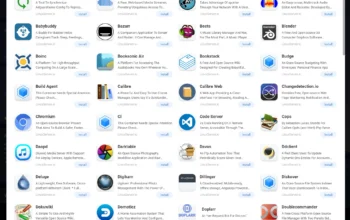CasaOS ile Medya Sunucusu Kurulumu: Film ve Dizilerinize Her Yerden Erişim! 🎬🍿
Merhaba teknoloji meraklıları ve film tutkunları! Bugün, evinizdeki film ve dizi arşivinizi düzenlemenin ve onlara her yerden erişmenin en kolay yollarından birini keşfedeceğiz: CasaOS ile medya sunucusu kurmak. Plex veya Jellyfin gibi popüler medya sunucularını Docker ile CasaOS üzerinde nasıl çalıştıracağınızı adım adım anlatacağım. Hazırsanız, başlayalım!
Neden Plex veya Jellyfin?
Plex ve Jellyfin, medya dosyalarınızı düzenlemenize, meta verilerini otomatik olarak indirmenize ve farklı cihazlarda (TV, telefon, tablet vb.) yayınlamanıza olanak tanıyan harika medya sunucusu yazılımlarıdır.
* Plex: Şık arayüzü, geniş cihaz desteği ve ücretli premium özellikleriyle öne çıkıyor.
* Jellyfin: Tamamen ücretsiz ve açık kaynaklı olmasıyla dikkat çekiyor. Plex’e benzer özelliklere sahip ve sürekli geliştiriliyor.
Gereksinimler:
* CasaOS kurulu bir sunucu (Raspberry Pi, eski bir masaüstü bilgisayar veya sanal sunucu olabilir)
* İnternet bağlantısı
* Biraz sabır ve merak! 😊
Adım 1: CasaOS’a Giriş ve Docker Uygulamasını Yükleme
Öncelikle CasaOS arayüzüne tarayıcınızdan erişin. Eğer henüz Docker uygulamasını kurmadıysanız, “App Store” bölümüne gidin ve “Docker” uygulamasını bulun. “Install” butonuna tıklayarak Docker’ı kurun.
Adım 2: Plex veya Jellyfin Docker Container’ını Kurma
Şimdi sıra geldi medya sunucumuzu kurmaya. Docker uygulamasını açın ve “Compose” sekmesine tıklayın. Burada, Plex veya Jellyfin için gerekli olan Docker Compose dosyasını gireceğiz.
Plex için Docker Compose Örneği:
“`yaml
version: “3.8”
services:
plex:
image: lscr.io/linuxserver/plex:latest
container_name: plex
network_mode: host
environment:
– PUID=1000 # Kullanıcı ID’niz (id komutu ile öğrenebilirsiniz)
– PGID=1000 # Grup ID’niz (id komutu ile öğrenebilirsiniz)
– VERSION=docker
– TZ=Europe/Istanbul # Zaman diliminiz
volumes:
– /path/to/config:/config # Plex yapılandırma dosyalarının saklanacağı dizin
– /path/to/tvseries:/tv # TV dizilerinizin bulunduğu dizin
– /path/to/movies:/movies # Filmlerinizin bulunduğu dizin
restart: unless-stopped
“`
Jellyfin için Docker Compose Örneği:
“`yaml
version: “3.8”
services:
jellyfin:
image: jellyfin/jellyfin:latest
container_name: jellyfin
network_mode: host
environment:
– PUID=1000 # Kullanıcı ID’niz (id komutu ile öğrenebilirsiniz)
– PGID=1000 # Grup ID’niz (id komutu ile öğrenebilirsiniz)
– TZ=Europe/Istanbul # Zaman diliminiz
volumes:
– /path/to/config:/config # Jellyfin yapılandırma dosyalarının saklanacağı dizin
– /path/to/tvseries:/tv # TV dizilerinizin bulunduğu dizin
– /path/to/movies:/movies # Filmlerinizin bulunduğu dizin
restart: unless-stopped
“`
Önemli Notlar:
* `PUID` ve `PGID` değerlerini kendi kullanıcı ID’niz ve grup ID’niz ile değiştirin. Bunu terminalde `id` komutunu çalıştırarak öğrenebilirsiniz.
* `/path/to/config`, `/path/to/tvseries` ve `/path/to/movies` bölümlerini kendi dizinlerinizle eşleştirin. Örneğin, `/home/kullanici/plex_config`, `/media/filmler` gibi.
* `TZ` değerini kendi zaman diliminize göre ayarlayın.
Docker Compose dosyasını girdikten sonra “Deploy” butonuna tıklayın. CasaOS, otomatik olarak Plex veya Jellyfin container’ını indirecek ve çalıştıracaktır.
Adım 3: Medya Sunucusunu Yapılandırma
Container başarıyla çalıştıktan sonra, Plex veya Jellyfin arayüzüne tarayıcınızdan erişebilirsiniz. Genellikle `http://sunucu_ip_adresi:32400/web` (Plex için) veya `http://sunucu_ip_adresi:8096` (Jellyfin için) adresinden ulaşabilirsiniz.
Arayüzde, hesap oluşturmanız ve medya kütüphanelerinizi (filmler, diziler, müzik vb.) eklemeniz gerekecektir. Program, meta verilerini otomatik olarak indirecek ve medya dosyalarınızı düzenleyecektir.
Adım 4: Keyfini Çıkarın!
Artık medya sunucunuz hazır! Plex veya Jellyfin uygulamalarını telefonunuza, tabletinize veya akıllı TV’nize yükleyerek film ve dizilerinize her yerden erişebilirsiniz.
Ek İpuçları:
* Transcoding: Düşük güçlü bir sunucunuz varsa, transcoding ayarlarını optimize ederek daha akıcı bir yayın deneyimi elde edebilirsiniz.
* Port Yönlendirme: Ev ağınızın dışından erişmek için yönlendiricinizde gerekli portları yönlendirmeniz gerekebilir.
* Güvenlik: Güvenlik için, medya sunucunuzu düzenli olarak güncelleyin ve güçlü bir parola kullanın.
CasaOS ile medya sunucusu kurmak, evinizdeki medya deneyimini bir üst seviyeye taşımanın harika bir yolu. Umarım bu rehber, Plex veya Jellyfin’i kolayca kurmanıza yardımcı olmuştur. Artık arkanıza yaslanıp, en sevdiğiniz film ve dizilerin keyfini çıkarabilirsiniz!
Hepinize keyifli seyirler! 😊